Jedwali la yaliyomo
Mamilioni ya watu hutumia iPhone kwa mawasiliano ya kila siku. Wakati mwingine SMS hizo huwa kumbukumbu muhimu zinazotumiwa kazini, masomoni na zaidi - au hata vipande vya ushahidi wa mahakama.
Leo, nitashiriki njia 4 tofauti za kuchapisha SMS zako za iPhone, pamoja na miongozo ya hatua kwa hatua.
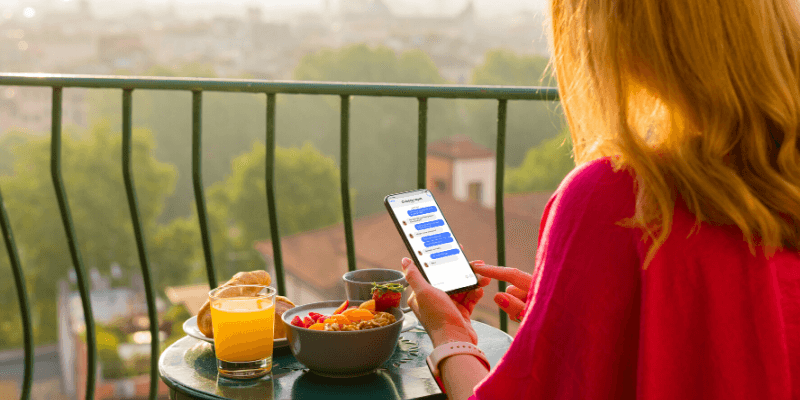
Iwapo uko katika haraka ya kutafuta suluhu inayokufaa zaidi, hapa kuna uchanganuzi:
- Ikiwa wewe tu unahitaji kuchapisha maandishi machache, jaribu Njia ya 1 au Njia ya 2 .
- Ikiwa ungependa kuchapisha dazeni au mamia ya ujumbe, jaribu Njia ya 3 au Njia ya 4 .
- Iwapo unakusudia kuwasilisha ujumbe wako wa maandishi mahakamani au kwa madhumuni ya kisheria, tunakushauri kushauriana na wakili ili kuthibitisha ni umbizo gani ni halali.
Si e: Picha za skrini zilizo hapa chini zilichukuliwa kutoka kwa iPhone yangu na iOS 11. Ikiwa unatumia iPhone mpya, huenda picha zisitumike. Kwa vyovyote vile, mchakato huo unafanana zaidi au chini ya kile kinachoonyeshwa hapa chini.
1. Nakili Maandishi na Uitume Kwako kupitia Barua Pepe kwenye iPhone
Hii ndiyo bora zaidi. njia ya kuchapisha ujumbe wako wakati hauitaji mihuri ya saa/tarehe. Kumbuka kwamba maelezo ya mawasiliano ya mhusika mwingine anayehusika katika mazungumzo - kama vile nani anasema nini, haitapatikana .
Njia hii inanichosha kidogo kwa sababu ni lazima ninakili na bandika ujumbe mmoja baada ya mwingine. Linapokuja suala la kiasi kikubwa cha data, nihakika sio suluhisho la ufanisi. Lakini ikiwa ungependa kuchapisha ujumbe kadhaa kwa madhumuni ya kuhifadhi nakala, itakusaidia.
Hivi ndivyo jinsi ya kuifanya kwenye iPhone yako:
Hatua ya 1 : Fungua iMessages au programu nyingine yoyote ya SMS kwenye iPhone yako. Chagua mazungumzo, tafuta ujumbe unaotaka kuchapisha, bonyeza na ushikilie hadi uone mazungumzo ya "Nakili/Zaidi". Kisha uguse chaguo la Nakili .

Hatua ya 2 : Fungua programu ya Barua pepe kwenye iPhone yako. Bandika maandishi yaliyonakiliwa kwenye sehemu ya Ujumbe Mpya , weka anwani yako ya barua pepe, na ubonyeze “Tuma.”
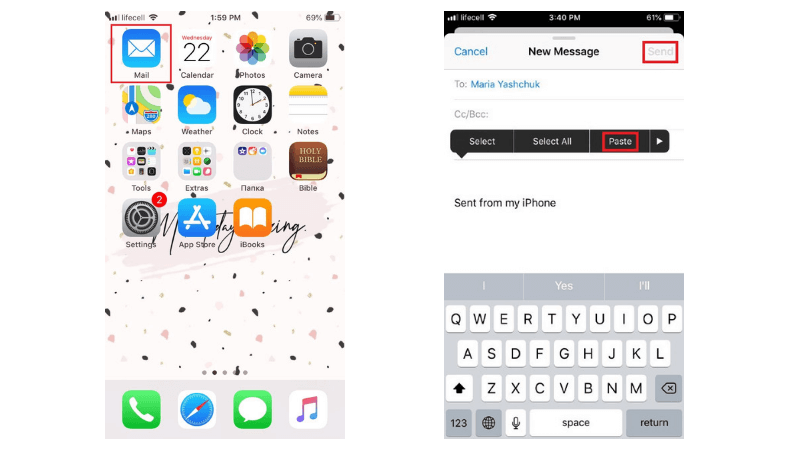
Hatua ya 3: Ding-dong! Una barua pepe mpya. Ifungue, kisha uguse mshale kwenye kona ya chini kulia (imeangaziwa kwa rangi nyekundu kwenye picha ya skrini iliyo hapa chini). Chagua chaguo la kuchapisha. Kisha chagua kichapishi kilichounganishwa kilichowezeshwa na AirPrint na uanze kuchapisha. Hiyo ni rahisi sana!
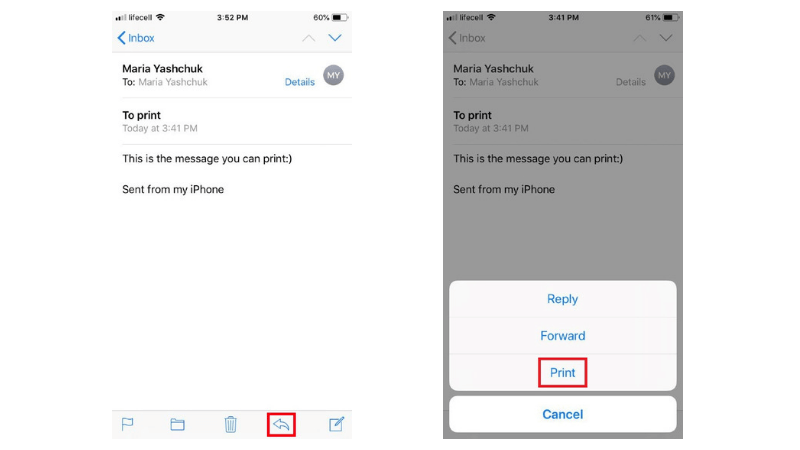
Ikiwa unatumia programu zingine kutuma barua pepe, unaweza kuzitumia pia. Hatua kimsingi ni sawa. Kwa mfano, ninapendelea Gmail badala ya programu ya Barua pepe na sina printa inayoweza kutumia AirPrint. Ndiyo maana kutuma barua pepe zilizo na ujumbe ulionakiliwa kwa Kompyuta yangu ya Windows kupitia Gmail ni rahisi zaidi. Kwa kufanya hivyo, ninaweza kuchapisha barua pepe moja kwa moja kutoka kwa kompyuta yangu.
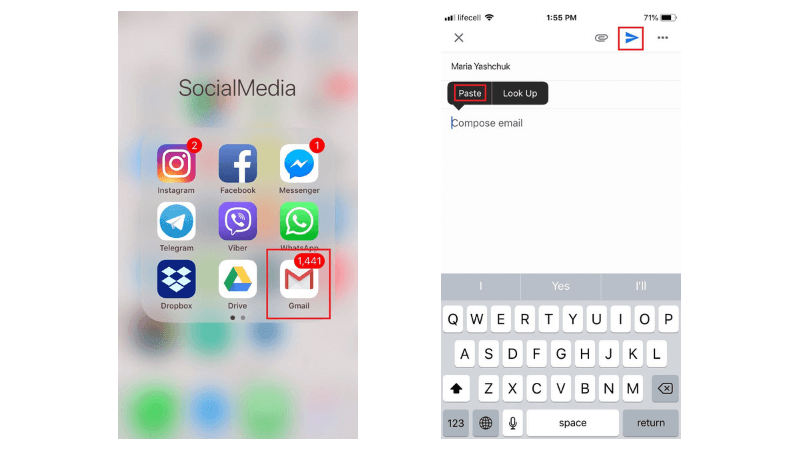
2. Piga Picha za skrini kwenye iPhone na Uchapishe Kama Picha
Kama njia ya awali, hii inahitaji uwe na Printa ya AirPrint au Kompyuta/Mac iliyounganishwa na kichapishi.Sehemu bora zaidi kuhusu kupiga picha za skrini ni kwamba hukuruhusu kuhifadhi maelezo yote muhimu, ikiwa ni pamoja na maelezo ya mawasiliano, pamoja na tarehe na saa ya mazungumzo. Bado, njia hii si bora unapotaka kuchapisha ujumbe mwingi kwa wakati mmoja.
Kupiga picha za skrini za jumbe zako husaidia sana unaposhughulikia kesi mahakamani. Unaweza kuhitajika kuwasilisha viwambo halisi kutoka kwa iPhone yako. Ili kuwa upande salama, muulize wakili wako kama unaweza kuwasilisha ujumbe wako wa maandishi kama kipande cha ushahidi katika kesi mahakamani na ni njia gani ya uchapishaji inayopendekezwa.
Ili kuchapisha ujumbe kwa njia hii, unahitaji kuchukua picha za skrini na kisha uzichapishe kutoka kwa iPhone yako kupitia kichapishi cha AirPrint. Hivi ndivyo jinsi ya kufanya hivyo kwa undani:
Hatua ya 1: Fungua mazungumzo ya maandishi kwenye iPhone yako. Ili kupiga picha ya skrini, bonyeza na ushikilie vitufe vya "Nyumbani" na "Nguvu/Funga" kwa wakati mmoja kwa sekunde chache. Ikiwa ungependa kufichua muhuri wa saa wa kila ujumbe, telezesha kushoto kwenye skrini. Huenda ikawa vigumu mwanzoni kufanya hivyo huku ukishikilia vibonye vya skrini, lakini unaweza kuipata haraka. Mwongozo huu wa Apple una zaidi.
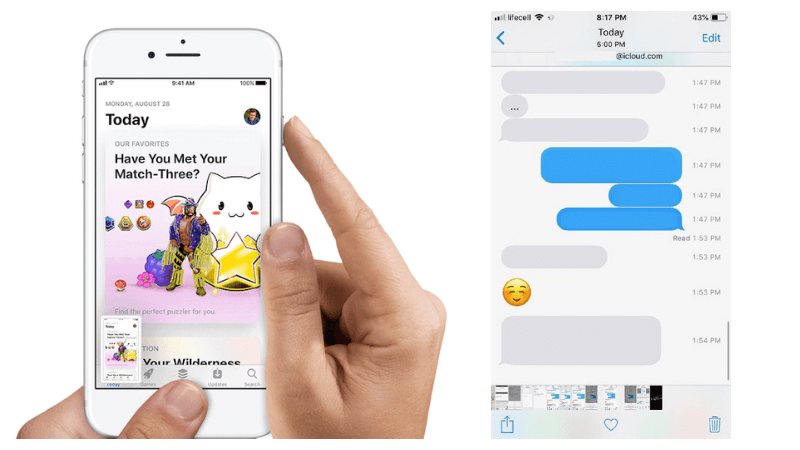
Hatua ya 2: Mara tu mweko unapoonekana kwenye skrini yako, picha ya skrini itakamilika. Ili kuihifadhi kwenye Picha, gusa "Nimemaliza" kwenye kona ya juu kushoto. Utaona chaguo mbili mpya — chagua “Hifadhi kwenye Picha.”
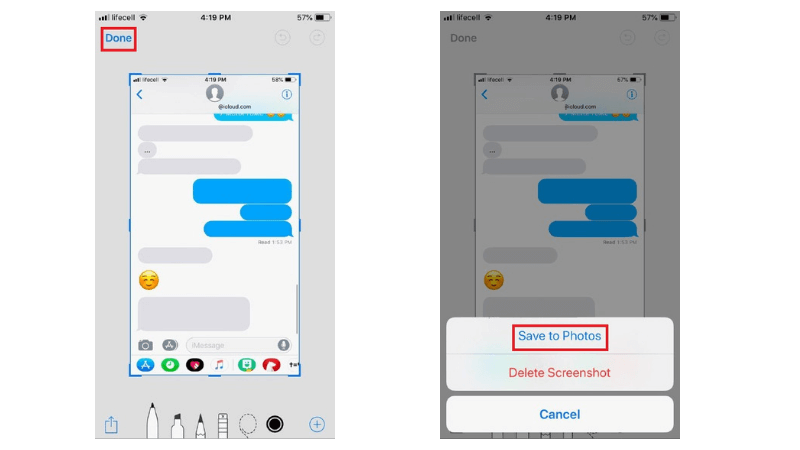
Hatua ya 3: Nenda kwenye Picha programu na chaguapicha ya skrini unayotaka kuchapisha. Gonga kwenye mraba kwa mshale unaoelekeza juu na utaona kitufe cha "Chapisha". Ibonyeze ili kuanza kuchapisha.
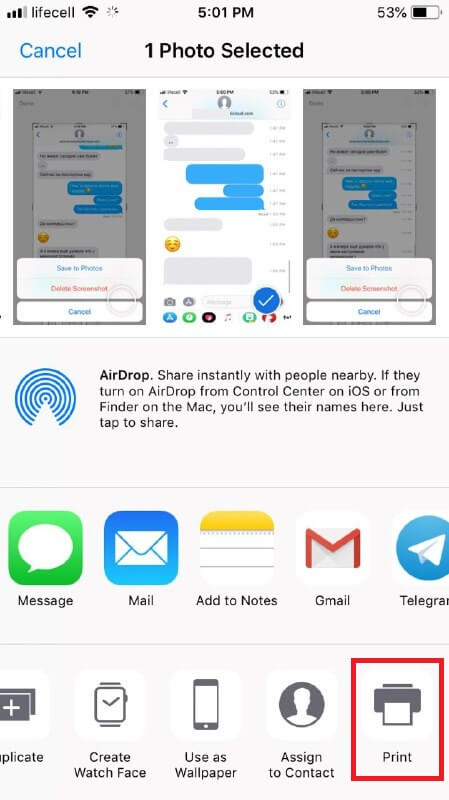
Unaweza pia kujiandikia picha hizi za skrini kupitia barua pepe na uzichapishe kama picha kutoka kwa Kompyuta yako au Mac.
3. Wasiliana na Mtoa huduma wa Simu yako ili Kuomba Nakala. ya Historia ya Ujumbe wa Maandishi
Unaweza kuomba SMS kwa sababu mbalimbali, lakini kupata kutoka kwa mtoa huduma wa simu yako inaweza kuwa gumu. Si kila mtoa huduma aliye tayari kufichua data nyeti kama hiyo. Kwa hakika, baadhi yao hazihifadhi maudhui ya SMS hata kidogo — tu anwani zako, tarehe na saa.
Njia bora ya kufanya hili ni kuuliza kutoka kwa huduma ya mteja wa mtoa huduma wa simu yako kuhusu huduma zao. sera ya ujumbe wa maandishi. Kuna uwezekano kwamba watakuuliza utoe sababu nzuri ya ombi lako. Unaweza hata kuulizwa kujaza na notarize fomu maalum. Mtoa huduma wa simu pia anaweza kukataa ombi lako ikiwa hutawasilisha hati ya kisheria kutoka kwa mahakama.
Kuhusu suala hili, JP mwenzangu ana maelezo fulani kuhusiana na hili. Alikuwa akitumia huduma za simu na AT&T alipokuwa akiishi Marekani. AT&T walikuwa na lango la wavuti ambalo lilimruhusu si tu kuangalia maelezo ya bili, matumizi ya data lakini pia maelezo ya ujumbe wa maandishi.
Kwa hivyo, ikiwa huna muda wa kupiga simu, unaweza kutaka. kujaribu kuingia katika tovuti rasmi ya mtoa huduma wa simu yako na uangalie kama unaweza kupata nakalaya ujumbe wa maandishi. Huenda isifanye kazi kwa kila mtu, lakini inafaa kutumia dakika moja kukagua.
4. Hamisha Ujumbe kwa Kundi ukitumia Programu na Uhifadhi kama PDF
Inapokuja suala la uchapishaji wa ujumbe mwingi. , hakuna njia bora zaidi ya kuzihifadhi kwenye kompyuta yako na kuzihifadhi kama PDF. Ili kutekeleza kazi hii, utahitaji iPhone yako, kebo ya USB, programu ya kidhibiti cha iPhone, na Kompyuta ya Windows au Mac.
Kama nilivyotaja awali, ninafanya kazi kwenye Kompyuta ya Windows. Nitakuonyesha jinsi ya kusafirisha ujumbe kwa kutumia programu inayoitwa AnyTrans. Mbadala mzuri ni iMazing ambayo pia hukuruhusu kuhifadhi na kuchapisha SMS bila usumbufu.
Hatua ya 1 : Pakua AnyTrans na usakinishe programu kwenye kompyuta yako na uiendeshe. Bofya kichupo cha Kifaa kwenye ukurasa wa nyumbani na usogeze chini ili kudhibiti maudhui yako ya iOS. Chagua "Ujumbe".
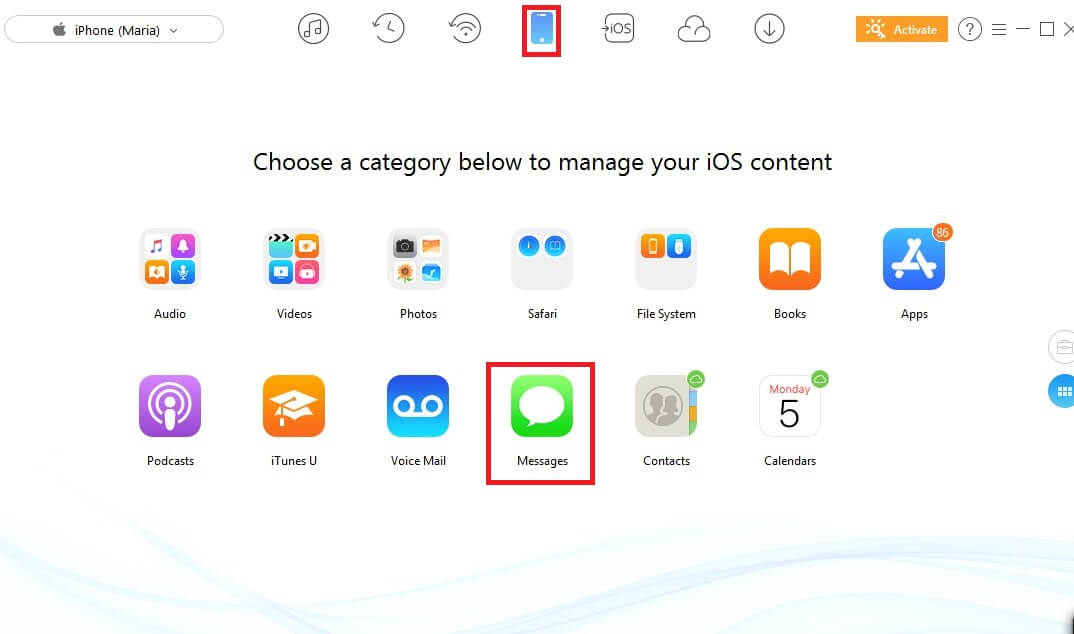
Kidokezo cha kitaalamu: Ukipata hakuna ujumbe hapa, bofya "Onyesha upya" ili kuhifadhi nakala ya iPhone yako kwenye Kompyuta kwanza. Kisha, rudia hatua ya kwanza tena.
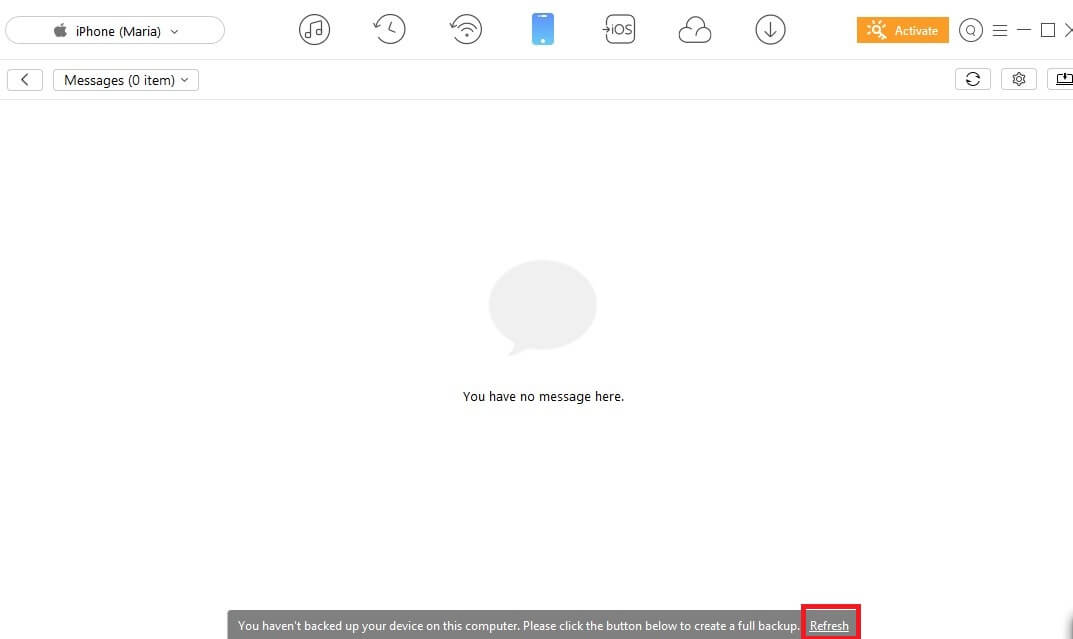
Hatua ya 2: Ukiwa na AnyTrans kwa Kompyuta ya Windows, unaweza kuchagua kutuma ujumbe wa maandishi kutoka kwa iPhone yako katika PDF, HTML, na umbizo la TEXT. Ili kuchagua muundo unaohitajika, bofya "Mipangilio". Usisahau kuchagua Njia ya Hamisha na ubonyeze kitufe cha “Hifadhi”.
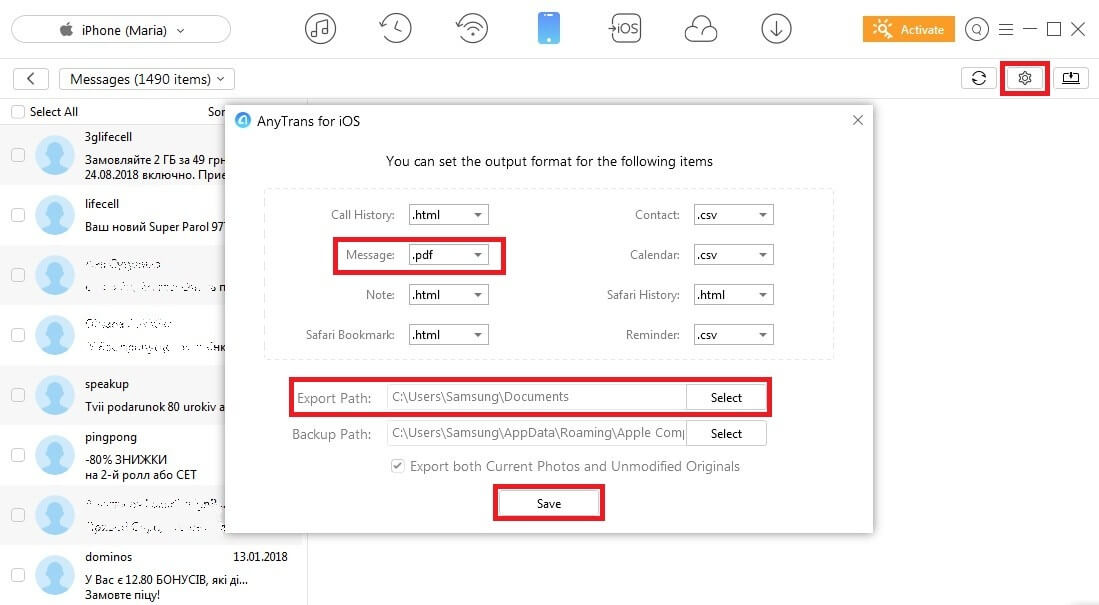
Hatua ya 3: Upande wa kushoto, chagua anwani zilizo na SMS unazotaka kuchapisha. nje. Kisha, bofya kitufe cha "Kwa Kompyuta/Mac" ili kuzihamisha kwenye yakokompyuta.
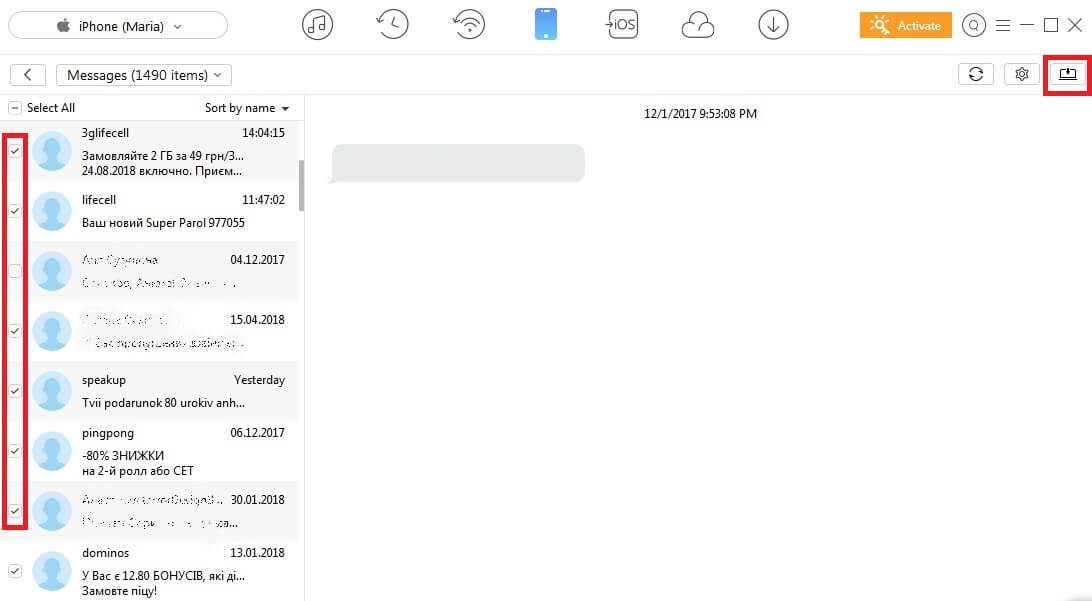
Hatua ya 4: Hatimaye, fungua folda iliyochaguliwa ili kuona ujumbe uliotumwa kwenye Kompyuta yako. Tumia kichapishi kilichounganishwa kuzichapisha.
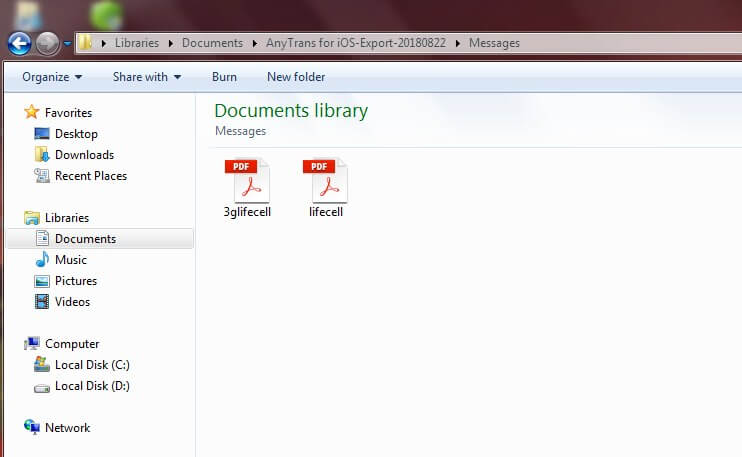
Iwapo unataka kuchapisha baadhi ya ujumbe wa maandishi kutoka kwa iPhone yako haraka, kuna njia mbili za uhakika - kutuma barua pepe yenye ujumbe ulionakiliwa kwako au kuchukua picha za skrini na kuhifadhi. wao kama picha. Ukiamua kuwasiliana na mtoa huduma wa simu yako ili kuomba kuchapisha ujumbe wako, kuwa tayari kuandaa seti ya hati maalum.
Hitimisho
Kwa AnyTrans au iMazing, una fursa ya kuhamisha zote. SMS zako moja kwa moja kwenye kompyuta yako na kuzihifadhi kama PDF au katika umbizo lingine lolote, lakini si bure. Programu ina hali ya majaribio bila malipo kwako kutathmini vipengele vyake. Kisha unahitaji kununua leseni ili kuendelea kuitumia.
Natumai masuluhisho haya ya vitendo yamekusaidia kuchapisha ujumbe wa maandishi kutoka kwa mikono yako ya iPhone kwenda chini. Nijulishe ikiwa una maswali yoyote kuhusu njia hizi. Pia, jisikie huru kushiriki mapendekezo yako katika maoni hapa chini.

